WoW aufnehmen: So gelingt es Ihnen unter Windows und Mac
World of Warcraft ist ein weltweites Multiplayer-Online-Rollenspiel. Während Sie WoW spielen, gibt es einige Szenen, die Sie aufnehmen und speichern möchten. Aber wie kann man es schaffen? Keine Sorgen. Hier zeigen wir Ihnen 2 Tools, mit denen Sie WoW aufnehmen können.
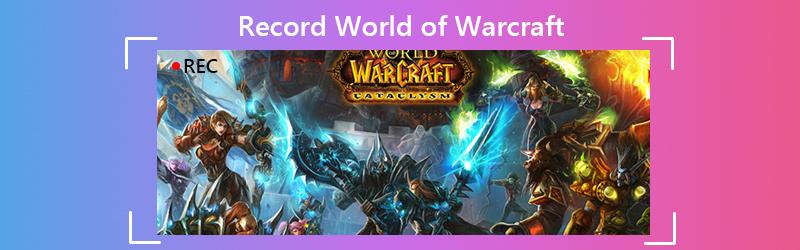
- Teil 1. WoW aufnehmen mit Vidmore Screen Recorder
- Teil 2. WoW aufnehmen mit Bandicam
- Teil 3. FAQs zur Aufnahme von World of Warcraft
Teil 1. WoW aufnehmen mit Vidmore Screen Recorder
Es gibt einige Spiel-Szenen, die Sie beim Spielen von World of Warcraft nicht verpassen möchten. Mit Vidmore Screen Recorder können Sie alle Spiel-Szenen auf WoW aufnehmen und auf Sozialplattformen teilen. Das ist der beste Warcraft Gameplay Recorder für Windows- und Mac-Benutzer. Unten zeigen wir Ihnen die Anleitung, wie Sie ein WoW Video aufnehmen können.
- World of Warcraft, Fortnite, Minecraft, League of Legends usw. aufnehmen
- 2D/3D-Spiele, Flash-Spiele, Online-Spiele, Videos und Musik aufzeichnen
- Computerbildschirme, HD-Videos mit Webcam und Screenshots erstellen
- Aufgezeichnete World of Warcraft-Gameplay-Clips in Echtzeit bearbeiten

Schritt 1: Laden Sie Vidmore Screen Recorder kostenlos herunter, installieren Sie diese Software und führen Sie sie auf Ihrem Windows- oder Mac-Computer aus. Wählen Sie Video aufnehmen auf der Hauptseite aus.

Schritt 2: Aktivieren Sie den Systemsound. Wenn Sie Ihre Stimme aufzeichnen möchten, können Sie das Mikrofon einschalten.

Schritt 3: Klicken Sie auf das Zahnradsymbol, um Aufnahme, Mauszeiger, Hotkeys usw. anzupassen. Klicken Sie auf Ausgabe, dann können Sie Videoformat, Videoqualität usw. vor der WoW-Aufnahme einstellen.

Schritt 4: Nach allen Einstellungen klicken Sie auf REC, um die Aufzeichnung des World of Warcraft-Gameplays zu starten. Während der Aufnahme können Sie Rechteck, Pfeil, Ellipse, Linie usw. hinzufügen.
Schritt 5: Klicken Sie auf Stoppen, um die WoW-Aufnahme zu beenden. Klicken Sie auf Speichern, um das World of Warcraft-Video auf Ihrem Computer zu speichern.
Teil 2. WoW aufnehmen mit Bandicam
Bandicam ist eines der fortschrittlichsten Dienstprogramme zur Bildschirmaufzeichnung. Sie können WoW, Minecraft und Skype-Anrufe aufnehmen. Mit dieser Software können Sie World of Warcraft-Videos mit Auflösung bis zu 3840 × 2160 aufnehmen. Unten lesen Sie eine konkrete Anleitung.
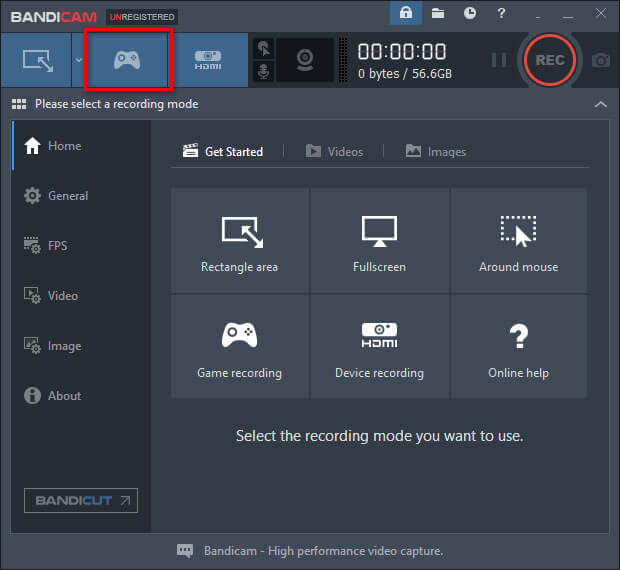
Schritt 1: Laden Sie Bandicam von der offiziellen Website herunter, installieren Sie das Programm und führen Sie es auf Ihrem Computer aus. Wählen Sie Spielaufzeichnung-Modus, um eine hochwertige WoW-Spielaufnahme durchzuführen.
Schritt 2: Starten Sie World of Warcraft auf Ihrem Computer. Sie können FPS (Bilder pro Sekunde) unter der Registerkarte FPS von Bandicam anpassen.
Schritt 3: Drücken Sie F12, um die Aufnahme von World of Warcraft zu starten. Dann wird die grüne Zahl (FPS) in der oberen linken Ecke der Benutzeroberfläche rot.
Hinweis: Wenn Sie Bandicam nicht registriert haben, wird ein Wasserzeichen von Bandicam auf das aufgezeichnete WoW-Video angewendet.
Teil 3. FAQs zur Aufnahme von World of Warcraft
1. Ist World of WarCraft kostenlos?
World of Warcraft (WoW) ist nicht vollständig kostenlos zu spielen. Sie können die Free-Version von World of Warcraft bis zu 20 Stufen ausprobieren. Für weitere Stufen müssen Sie ein Abonnement kaufen.
2. Kann man WoW ohne Abonnement spielen?
Ja, wenn Sie WoW vorläufig erleben möchten, können Sie es ohne Abonnement spielen. Es erlaubt den Benutzern zwar, bis zu 20 Stufen zu spielen.
3. Welche Spiel-Engine verwendet WoW?
World of Warcraft verwendet Unreal Engine 4. Unreal Engine 4 wird häufig verwendet, um Virtual-Reality-Spiele zu betreiben.
Fazit
Oben haben wir hauptsächlich 2 World of Warcraft Recorder vorgestellt. Wenn Sie mit hoher Qualiät und ohne Wasserzeichen WoW aufnehmen möchten, können Sie Vidmore Screen Recorder ausprobieren. Das ist auch ein guter Maus Recorder.
 PS3 und PS4 aufnehmen
PS3 und PS4 aufnehmen Xbox Game DVR verwenden
Xbox Game DVR verwenden Blu-ray auf PS4 abspielen
Blu-ray auf PS4 abspielen